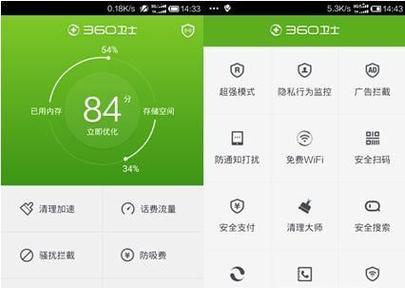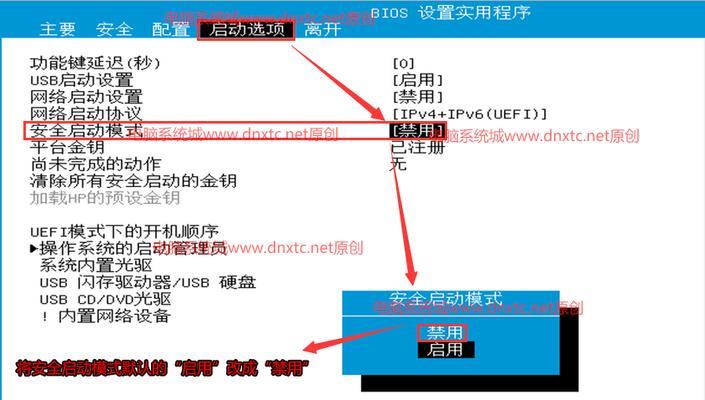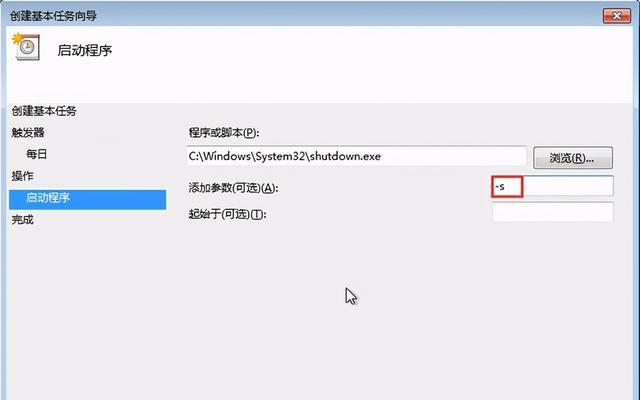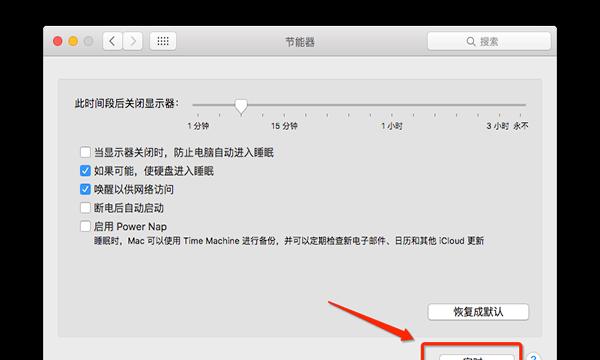电脑在使用过程中如果频繁出现自动关机的问题,不仅会影响工作和娱乐体验,还可能导致数据丢失和硬件损坏。掌握一些简单的解决技巧非常重要。本文将为您介绍一些常见的解决方法,帮助您应对电脑总是自动关机的情况。

1.清理电脑内部灰尘和杂物

电脑内部积累的灰尘和杂物会导致散热不良,使得电脑在运行一段时间后自动关机。定期清理电脑内部,特别是散热器和风扇,可以有效改善散热效果,避免自动关机问题的发生。
2.检查电源连接是否松动
电源连接不牢固会导致电脑供电不稳定,从而引发自动关机。检查电源线是否插紧,确保连接正常,可以解决此类问题。

3.检查电脑散热器是否正常运转
电脑散热器的异常运转也会导致自动关机。在电脑启动时,听一下散热器是否正常运转,如果没有声音或者转动缓慢,可能需要清洗或更换散热器。
4.降低电脑硬件的运行温度
高温是电脑自动关机的常见原因之一。通过调整电脑硬件的运行温度,如使用散热垫、降低显卡超频等方式,可以有效减少自动关机问题的发生。
5.检查电脑中毒情况
电脑中毒也可能导致自动关机。及时安装杀毒软件并进行全盘扫描,清除可能存在的病毒和恶意软件,可以排除这种可能性。
6.更新操作系统和驱动程序
过时的操作系统和驱动程序可能不兼容新硬件,导致自动关机。确保及时更新操作系统和驱动程序,可以提高电脑的稳定性,减少自动关机的问题。
7.检查电源适配器是否适配
电源适配器不匹配或电压不稳定也会导致自动关机。检查电源适配器是否与电脑兼容,以及输出电压是否符合要求,可以解决此类问题。
8.关闭自动关机功能
有些电脑自带了自动关机功能,当检测到过热或其他异常情况时会自动关机。在某些情况下,可以通过关闭此功能来解决自动关机的问题。
9.检查电脑内存是否损坏
损坏的内存条也可能引起自动关机。使用内存测试工具进行检测,如果发现有坏道,及时更换内存条可以解决这个问题。
10.修复或更换电源供应单元
电脑电源供应单元的故障也是常见的自动关机原因之一。如果经过排查其他可能性后仍然无法解决问题,可能需要修复或更换电源供应单元。
11.检查硬盘是否出现错误
硬盘错误也可能导致自动关机。使用硬盘检测工具进行扫描和修复,可以排除硬盘错误引起的自动关机问题。
12.检查电脑是否存在过载问题
过载的电脑也容易出现自动关机的情况。检查电脑使用的是合适的电源是否满足电脑的需求,以及其他外接设备是否过多,可以帮助解决这个问题。
13.避免同时运行过多程序
同时运行过多程序会增加电脑的负荷,导致自动关机。合理规划和管理正在运行的程序,避免同时打开过多程序可以减少自动关机的发生。
14.检查电脑硬件是否损坏
损坏的电脑硬件也可能引起自动关机。通过检查硬件设备和连接线是否正常,排除硬件损坏问题,可以解决自动关机的情况。
15.寻求专业技术支持
如果以上方法都无法解决自动关机问题,可能需要寻求专业技术支持。专业的技术人员可以通过深入排查和诊断,找出问题的根源,并提供相应的解决方案。
在面对电脑总是自动关机的问题时,可以先从清理灰尘、检查连接、调整温度等方面入手解决。如果以上方法仍然无效,不要盲目拆卸或修复硬件,最好寻求专业技术支持。只有掌握正确的解决方法,我们才能有效应对电脑自动关机的情况,保障电脑的稳定运行。